Можно изменить углы листового металла, переопределить настройки стиля по умолчанию и применить автосглаживание.
Новые возможности: 2019
Кроме того, можно переопределить параметры по умолчанию, применить автосглаживание и указать углы с двумя или тремя сгибами.
Редактирование углов в элементах из листового металла
В диалоговом окне "Редактирование угла" можно указать тип перекрытия, зазор перекрытия, тип просечки, размер просечки, отличающиеся от стиля листового металла. Также можно использовать значение по умолчанию, указанное в активном стиле листового металла.
- Нажмите на символ "Редактирование угла" выбранного угла.
- Укажите любые из следующих параметров в диалоговом окне "Редактирование угла".
- Чтобы задать значение перекрывания, отличное от заданного, выберите тип перекрывания в диалоговом окне "Редактирование угла".
- Чтобы указать зазор перекрытия, выберите "Нахлест-зазор". (В этом поле также доступен раскрывающийся список для редактирования вещественных значений.)
- Чтобы указать процент перекрытия с помощью типа "Нахлест" или "Обратный нахлест", введите в пункте "Нахлест-зазор" значение от 0 до 1.
- Чтобы указать угловую просечку, выберите тип просечки из раскрывающегося списка. (Объекты, доступные для выбора при работе с углом с двойным сгибом, отличаются от объектов, доступных для выбора при работе с углом с тройным сгибом.)
- Чтобы указать размер просечки, выберите пункт "Размер просечки" и укажите значение. Можно также использовать параметры из раскрывающегося списка для редактирования вещественных значений.
Возврат углов к значениям по умолчанию, указанным с помощью элемента листового металла
- В обозревателе под элементом, содержащим измененные углы, щелкните правой кнопкой мыши узел угла и нажмите "Сбросить все углы".
Настройки переопределения стиля листового металла для формы и просечки угла
Вкладка "Угол" позволяет переопределить параметры по умолчанию в диалоговом окне "Стили листового металла". Можно задать форму угловой просечки для угла с 2 или 3 сгибами. Также можно задать размен просечки и указать, следует ли применять автосглаживание. (Не все описанные параметры доступны или допустимы для каждого элемента, для которого используется эта вкладка.)
- В диалоговом окне "Фланец", "Фланец по контуру" или "Угловой стык" перейдите на вкладку "Угол".
- Чтобы определить форму угловой просечки по умолчанию при пересечении двух сгибов, выберите один из следующих вариантов из раскрывающегося списка "Форма просечки".
- Круглая. Круглый вырез с центром на пересечении линий сгиба.
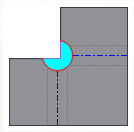
- Квадратная. Квадратный вырез с центром на пересечении линий сгиба.

- Рваная. Удлинение ребер фланца до их пересечения. Просечка отсутствует, что приводит к повреждению материала (разрыву) в области сгиба модели после гибки.
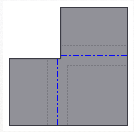
- Без высечки. Многоугольный вырез, ограниченный линиями области сгиба.

- Прямолин.свар.шов. V-образный вырез, определяемый от пересечения линий внутренней области сгиба до пересечения линии наружной области сгиба с ребрами фланца. Просечка минимальна, что позволяет замкнуть угол последующей сваркой.
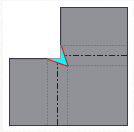
- Шов, полученный дуговой сваркой. Кривые, касательные к ребрам фланца и идущие вдоль наружного края области сгиба, которые сходятся к плоскому зазору, равному значению зазора сглаживания. Зазор между фланцами является неизменным по всей длине просечки и подходит для последующей дуговой сварки.

- Лазерная сварка. Кривые, являющиеся касательными ребер фланца и идущие вдоль наружного края области сгиба, которые сходятся к касательной дуге, равной значению линии скоса. Зазор между фланцами является неизменным по всей длине просечки и подходит для последующей лазерной сварки.
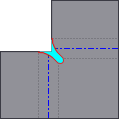
- Круглая. Круглый вырез с центром на пересечении линий сгиба.
- Для определения угловой просечки по умолчанию и отображения в развертке трех пересекающихся сгибов выберите один из следующих вариантов. (В модели после гибки выбранный параметр просечки не отображается.)
- Без замены. Геометрия не заменяется, как смоделировано в развертке.
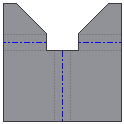
- Пересечение. Удлинение ребер фланца до их пересечения.

- Полное скругление. Удлинение ребер фланца до их пересечения и размещение сопряжения по касательной к касательным линиям области сгиба. Возможно, радиус будет больше, чем при использовании параметра "Скругление с радиусом".
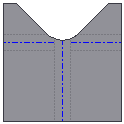
- Скругление с радиусом. Удлинение ребер фланца до их пересечения и размещение по касательной сопряжения указанного размера. Возможно, радиус будет меньше, чем при использовании параметра "Полное скругление".

- Без замены. Геометрия не заменяется, как смоделировано в развертке.
- Укажите размер просечки для управления размером угловой просечки выбранного элемента с помощью именованного параметра "Размер_просечки".
Применение автосглаживания к углам
Автосглаживание позволяет автоматически удлинить материал между смежными ребрами фланца при создании или редактировании не менее двух ребер фланца за одну операцию, где угол сгиба больше 90 градусов. Параметр доступен на вкладке "Угол" диалоговых окон "Фланец" и "Фланец по контуру" (недоступен в диалоговом окне "Угловой стык").
Далее представлены варианты включения и отключения автосглаживания.
Автосглаживание включено. 
Автосглаживание отключено. 
- На вкладке "Угол" щелкните "Применить автостык".
- В раскрывающемся списке "Линия скоса" введите значение для изменения размера зазора, автоматически применяемого между фланцами.
Указание угла с двумя или с тремя сгибами
- Выберите "Угол с 2 сгибами" или "Угол с 3 сгибами", чтобы включить этот параметр.